Не можу зайти в BIOS (UEFI) - на кнопки DEL, F2, ESC комп'ютер не реагує

Питання від користувача
Добрий день.
Підкажіть з однією проблемою: ніяк не можу зайти в BIOS, перепробував вже все кнопки (DEL, F2, ESC, F12 і ін.) - комп'ютер на них не реагує. Материнська плата - GIGABYTE GA-H11 (так в специфікації до ПК написано). Що можна зробити?
Добрий день.
Складно назвати однозначну причину (до речі, модель материнської плати ви вказали невірно). Найчастіше, не вдається увійти в BIOS через «не працює" клавіатури або неправильно-обраної клавіші. Нижче наведу один по одному все, на що потрібно звернути увагу ...
Примітка: якщо вам потрібно зайти в BIOS для установки нової ОС, то це можна зробити і по-іншому (див. П. 4, 5 далі) ...
*
Що робити, якщо комп'ютер не заходить в BIOS / UEFI
❶
Клавіша і час її натискання
І так, перше з чого слід почати розбиратися з цією проблемою - уточнити клавішу для входу в BIOS. У переважній більшості випадків для цього використовується клавіша DEL (для плати від GIGABYTE в тому числі). Трохи рідше клавіші F2, ESC, F10, F12. Див. Інструкцію нижче, там наведені кнопки для різних виробників.
В допомогу! Швидкий доступ для входу в меню BIOS, Boot Menu - //ocomp.info/goryachie-klavishi-dlya-vh-bios-boot-menu.html
Також важливий ще один момент : завантаження BIOS / UEFI може відбуватися настільки швидко, що можна просто не встигати натиснути потрібну кнопку. Тому, спробуйте інший варіант: коли ПК / ноутбук ще вимкнений - затисніть клавішу входу (ESC, наприклад), а після включите пристрій (клавіші не віджимати до входу в BIOS!).

Затискаємо клавішу для входу в BIOS (наприклад, ESC) і включаємо пристрій (ноутбук)
❷
Є варіант "потрапити" в BIOS без натискання клавіш на етапі завантаження ...
Якщо у вас відносно-сучасний комп'ютер / ноутбук зі встановленою Windows 8/10 - то зайти в BIOS можна через інтерфейс ОС.
Спочатку необхідно відкрити розділ "Відновлення" в параметрах системи. Далі перезавантажити комп'ютер через особливі варіанти завантаження (див. Скріншот нижче).
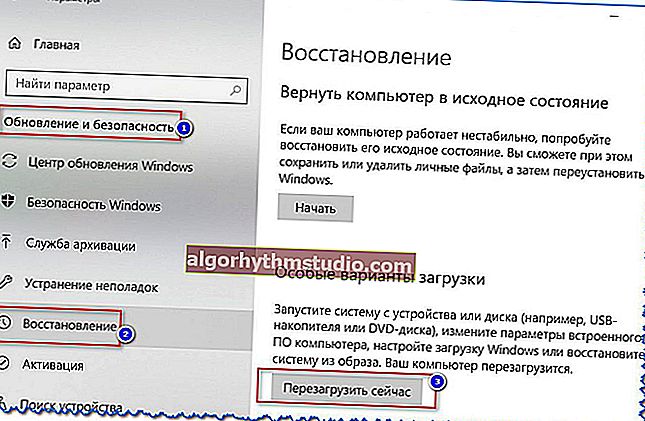
Оновлення та безпека - відновлення
Після відкрити розділ "Пошук і усунення несправностей / Додаткові параметри" і натиснути по "Вбудовані параметри EFI" (див. Фото нижче). Потім комп'ютер перезавантажиться автоматично відкривається вікно BIOS ...

Пошук і усунення несправностей / Додаткові параметри
В допомогу!

Як увійти в UEFI (BIOS) з інтерфейсу Windows 8, 10 (без використання спец. Клавіш F2, Del і ін.) - //ocomp.info/kak-voyti-v-bios-iz-windows.html
❸
Модель клавіатури і використовуваний порт
Зараз дуже популярні стали бездротові клавіатури. Все б нічого, але ряд моделей просто не працює до завантаження Windows (теж саме можна сказати і про деяких USB-клавіатурах, підключених через різні перехідники ...).
Тут порада проста: мати аварійну PS / 2 клавіатуру (вона точно повинна працювати). Якщо у вас USB-клавіатура - то для неї є невеликі перехідники (USB на PS / 2). Також варто спробувати підключити клавіатуру безпосередньо до USB-портів, розташованих на задній стінці системного блоку (якщо підключали до USB 3.0, спробуйте порти USB 2.0).

Перехідник USB на PS / 2
❹
Скидання налаштувань BIOS
У деяких випадках виправити проблему допомагає скидання налаштувань BIOS в дефолтні. Для цього можна скористатися двома способами:
- використовувати на материнській платі спец. джампер (зазвичай він позначається, як Clear CMOS, см. фото нижче);

Джампер Clear CMOS
- вийняти батарейку і почекати 10-15 хв. До речі, зверніть увагу на один момент: не скидається у вас постійно час на ПК (після кожного вимикання)? Це може свідчити про те, що батарея села і її слід замінити.

Батарейка на материнській платі ПК
До речі! Після подібної процедури (навіть якщо ви все ще не можете зайти в BIOS) швидше за все його настройки були скинуті. А це може, наприклад, дозволити запустити установку Windows з завантажувального флешки / DVD-диска (тому що за замовчуванням в багатьох версіях BIOS першим завантажувальним пристроєм йде компакт диск / флешка, а потім - жорсткий диск).
❺
Відключення жорсткого диска
У ряді випадків через збійного жорсткого диска його ініціалізації затягується (іноді вона взагалі призводить до зависання ПК). Зрозуміло, цей момент також може бути причиною даної проблеми ...
Що можна зробити: спробуйте відключити взагалі все накопичувачі від SATA, USB, M2 портів ПК (флешки, жорсткі диски, твердотільні накопичувачі та ін.). Ідеально, залишити одну клавіатуру і монітор, після перезавантажити пристрій і спробувати увійти в BIOS.
До речі! Якщо вам потрібно зайти в BIOS для установки ОС, то можна спробувати відформатувати жорсткий диск на іншому ПК, а потім підключити його до поточного. Таким чином, система Windows не буде з нього запущена і ПК автоматично спробує зробити завантаження з підключеною настановної флешки (компакт диска). Принаймні, це актуально для налаштувань BIOS за замовчуванням ...
В допомогу!
Як підключити другий жорсткий диск до комп'ютера, ноутбука - //ocomp.info/kak-podklyuchit-vtoroy-hdd.html
Як відформатувати жорсткий диск: способи - //ocomp.info/kak-otformatirovat-zhestkiy-disk.html
❻
оновлення BIOS
Якщо всі попередні кроки не увінчалися успіхом - можливо варто оновити BIOS. Причому, зовсім не обов'язково підвищувати версію - можна встановити і щось більш старе (примітка: далеко не завжди нова версія працює стабільніше, ніж поточна).
Сучасні пристрої дозволяють запускати оновлення BIOS / UEFI прямо з-під Windows. Все оновлення, зазвичай, зводиться до завантаження і запуску EXE-файлу (як і будь-який інший програми), а після ПК / ноутбук перезавантажиться і оновить BIOS самостійно (автоматично, без вашої участі).
Зрозуміло, спосіб актуальний для тих, у кого вже є на диску ОС Windows. Більш докладна інструкція нижче.

UPDATE BIOS (ноутбук від HP)
В допомогу!

Як оновити BIOS ноутбука (на прикладі HP) - //ocomp.info/kak-obnovit-bios-noutbuka.html
*
Вдалої роботи!
?








